虚拟内存就是在的你电脑的真是内存不足时用来补充的硬盘空间容量,虚拟内存设置太大或者太小都不能达到最好的效果,今天小编来跟大家说说win7虚拟内存怎么设置最好的介绍,大家一起来看看吧。
1、右键计算机属性,在打开的界面选择“高级系统设置”

2、如图点击设置性能框的设置
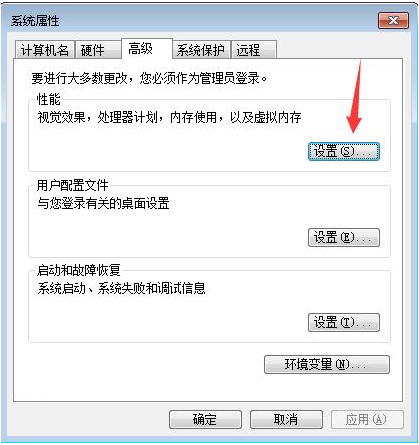
教大家如何删除win7中的流氓软件
我们平时在使用电脑上浏览器查阅资料的时候,有时候一不小心的就莫名其妙的安装了一些不知道的软件,导致电脑越来越卡顿,却不知道在哪里删除,那么我们如何删除win7中的流氓软件呢?下面跟小编一起来看看删除win7中的流氓软件教程吧.
3、切换到高级 在虚拟内存处点击更改

4、去掉勾选上面的自动管理所有驱动器的分页文件大小复选框,点击自定义大小然后根据你需要设置的虚拟内存大小设置即可。

以上就是win7虚拟内存怎么设置最好步骤教程啦,希望能帮助到大家。
以上就是电脑技术教程《win7虚拟内存怎么设置最好步骤教程》的全部内容,由下载火资源网整理发布,关注我们每日分享Win12、win11、win10、win7、Win XP等系统使用技巧!教你如何使用vmware安装win7
我们都知道vmware是一个非常好用的虚拟机,它可以同时安装好几个系统,给我们带来体验,同时又不会对自己的系统有任何的影响,最近有个小伙伴想体验用回win7系统,可是又不想把自己的win10系统重装,那么怎么用vmware安装win7呢?下面小编就把vmware安装win7教程分享给大家,快来一起看看吧.






